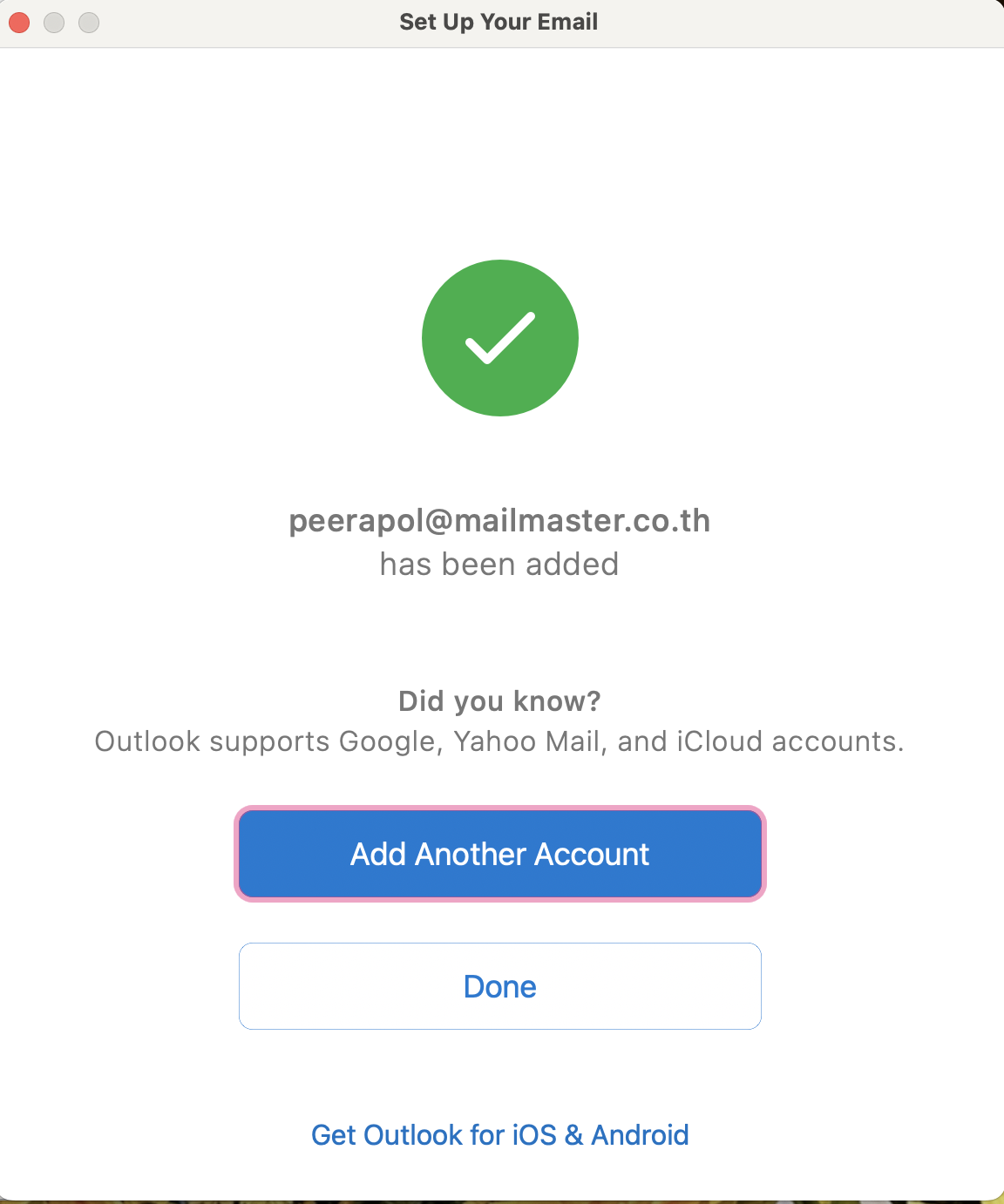ขั้นตอนกำหนดค่าบัญชี Zoho Mail เป็น IMAP ใน Outlook
Step1
เข้าสู่ระบบบัญชี Zoho Mail ของคุณเพื่อ เปิดใช้งานการเข้าใช้ IMAP (เข้าสู่ระบบ www.zoho.com/mail >> การตั้งค่า >> บัญชีเมล >> การเข้าถึง IMAP >> เปิดใช้งานการเข้าถึง IMAP โดยคลิกกล่องกาเครื่องหมาย)
Step2
1. เปิดแอปพลิเคชัน Microsoft Outlook ในระบบของคุณ
2. ไปที่เมนู Outlook เลือก Settings...
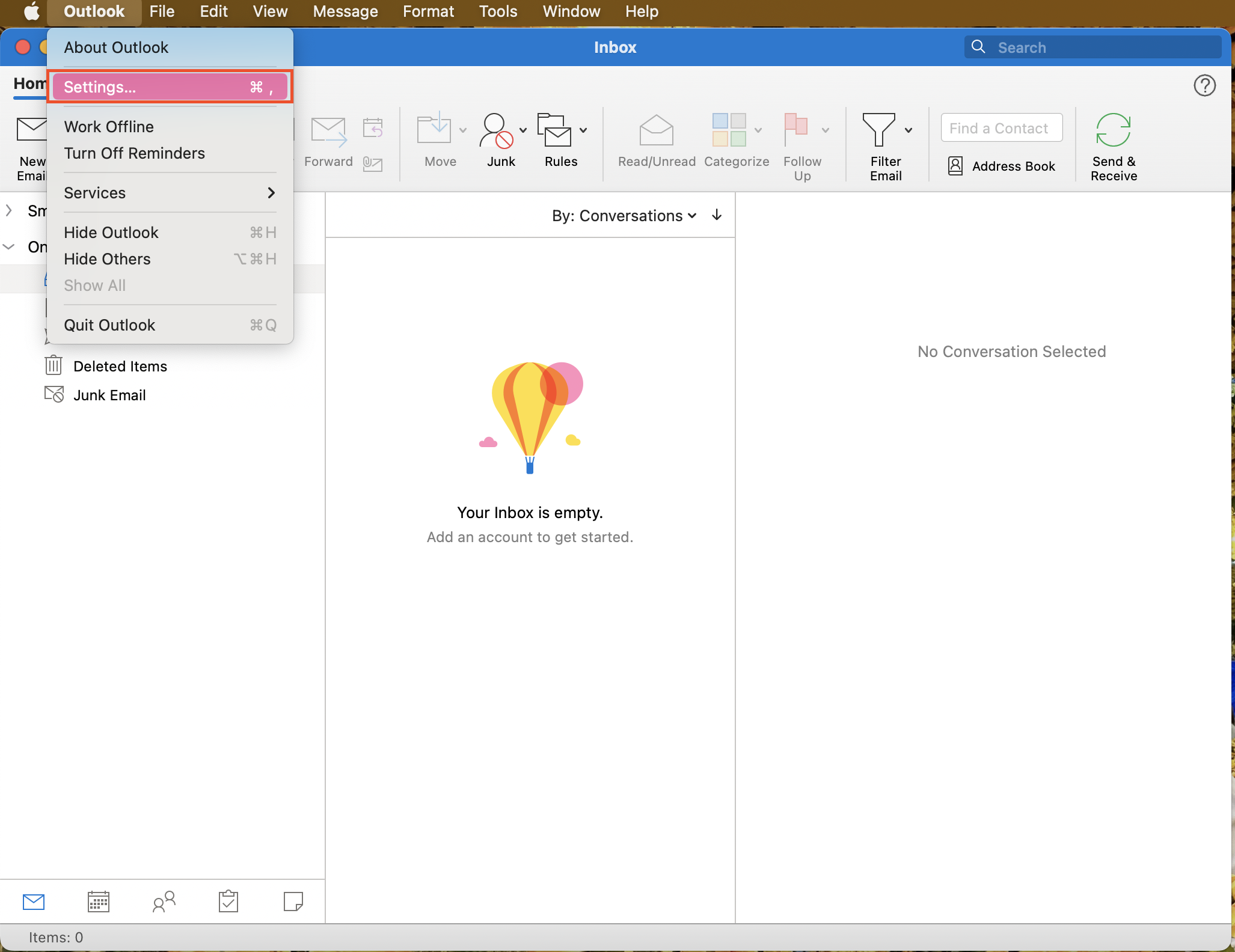
4. คลิกเลือก Accounts
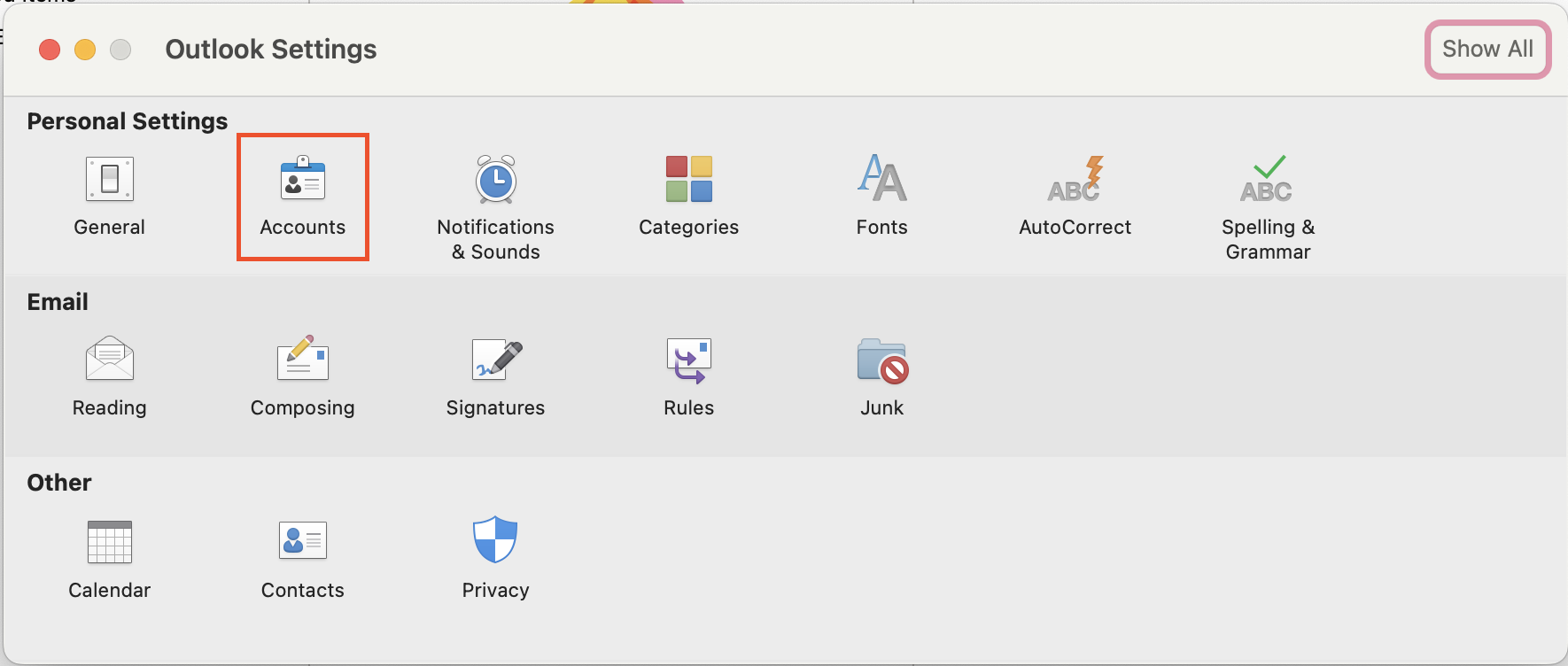
Step3
ในหน้าจอนี้ให้คลิก Add Email Account
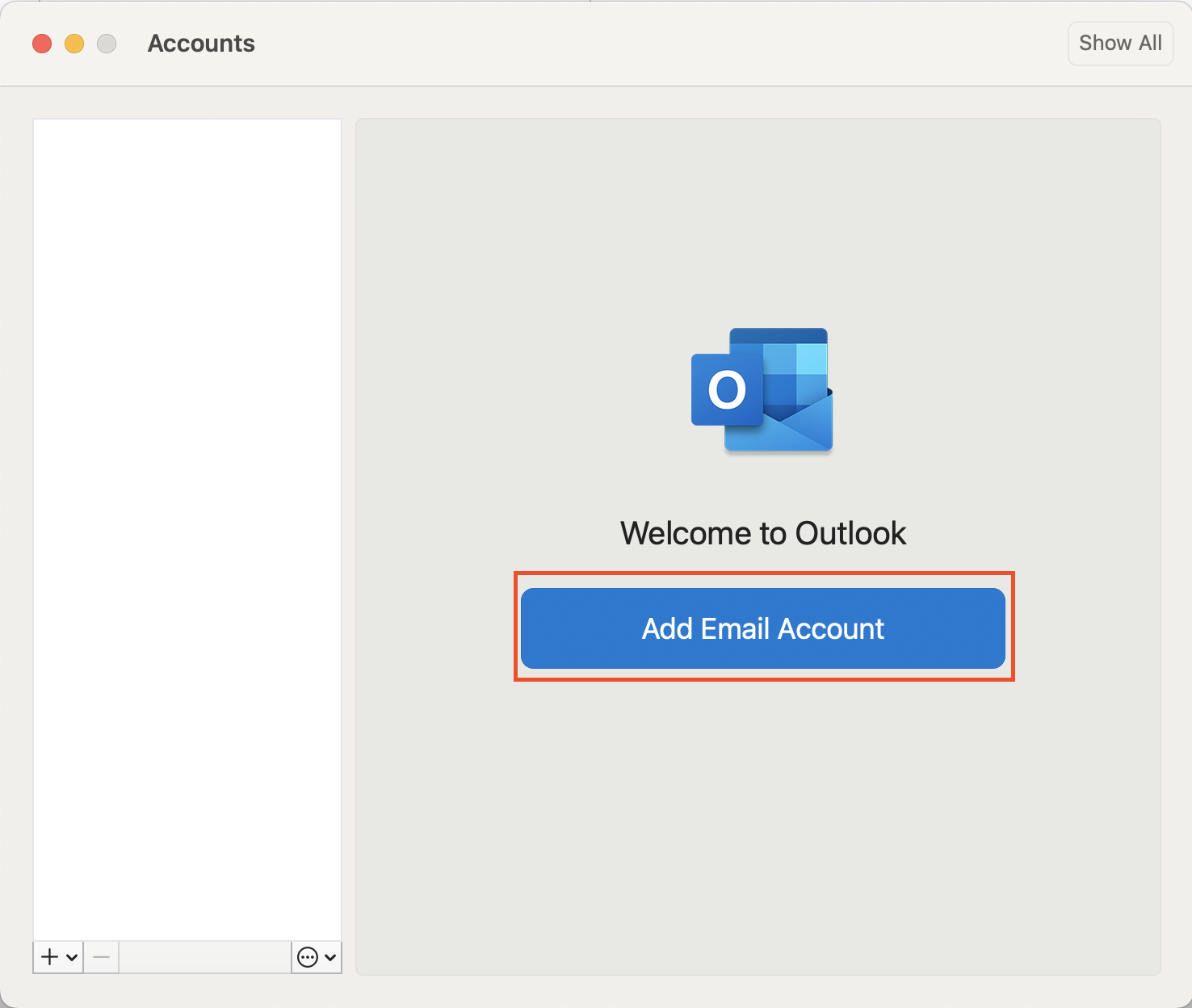
Step4
ป้อนที่อยู่อีเมล Zoho ของคุณ
จากนั้นกด Continue
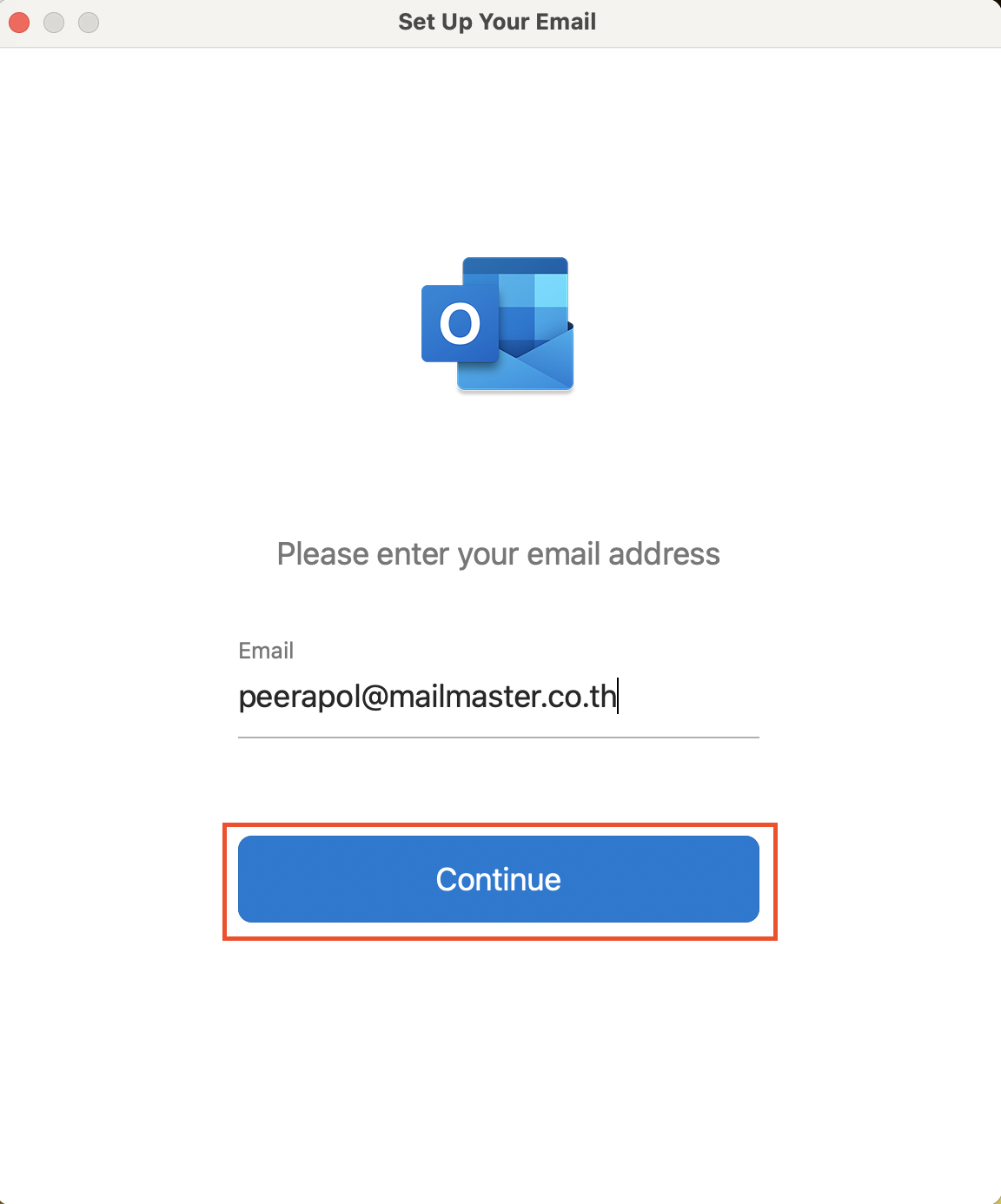
Step6
ป้อนรายละเอียดด้านล่างนี้ในหน้า IMAP/POP (ข้อมูลบัญชี)
- Type (ประเภท): เลือก IMAP จากรายการแบบเลื่อนลง
- ป้อนที่อยู่อีเมล Zoho ของคุณ (ผู้ใช้@โดเมน.com หรือ นามแฝงอีเมล สำหรับบัญชีองค์กร หรือ ชื่อผู้ใช้@zoho.com หากคุณมีบัญชีส่วนบุคคล) ลงในฟิลด์ E-mail Address (ที่อยู่อีเมล)
- Username (ชื่อผู้ใช้): ที่อยู่อีเมลบัญชี Zoho ของคุณ (ผู้ใช้@โดเมน.com หรือ นามแฝงอีเมล สำหรับบัญชีองค์กร หรือ ชื่อผู้ใช้@zoho.com หากคุณมีบัญชีส่วนบุคคล)
- ป้อนรหัสผ่านบัญชี Zoho ของคุณในฟิลด์ Password (รหัสผ่าน)
- Incoming Server (เซิร์ฟเวอร์ขาเข้า): imappro.zoho.com - สำหรับบัญชีองค์กร (หากคุณโฮสต์โดเมนของคุณกับ Zoho)
- เลือกกล่องกาเครื่องหมาย Use SSL to connect (ใช้ SSL เพื่อเชื่อมต่อ)
- Outgoing Server (เซิร์ฟเวอร์ขาออก): smtppro.zoho.com
- เลือกกล่องกาเครื่องหมาย Use SSL to connect (ใช้ SSL เพื่อเชื่อมต่อ)
- ฟิลด์ Port Number (หมายเลขพอร์ต) ถัดจาก Outgoing Server (เซิร์ฟเวอร์ขาออก) จะถูกเปิดใช้งาน ตั้งค่า Port Number (หมายเลขพอร์ต) เป็น 465
จากนั้น คลิก Add Account (เพิ่มบัญชี)
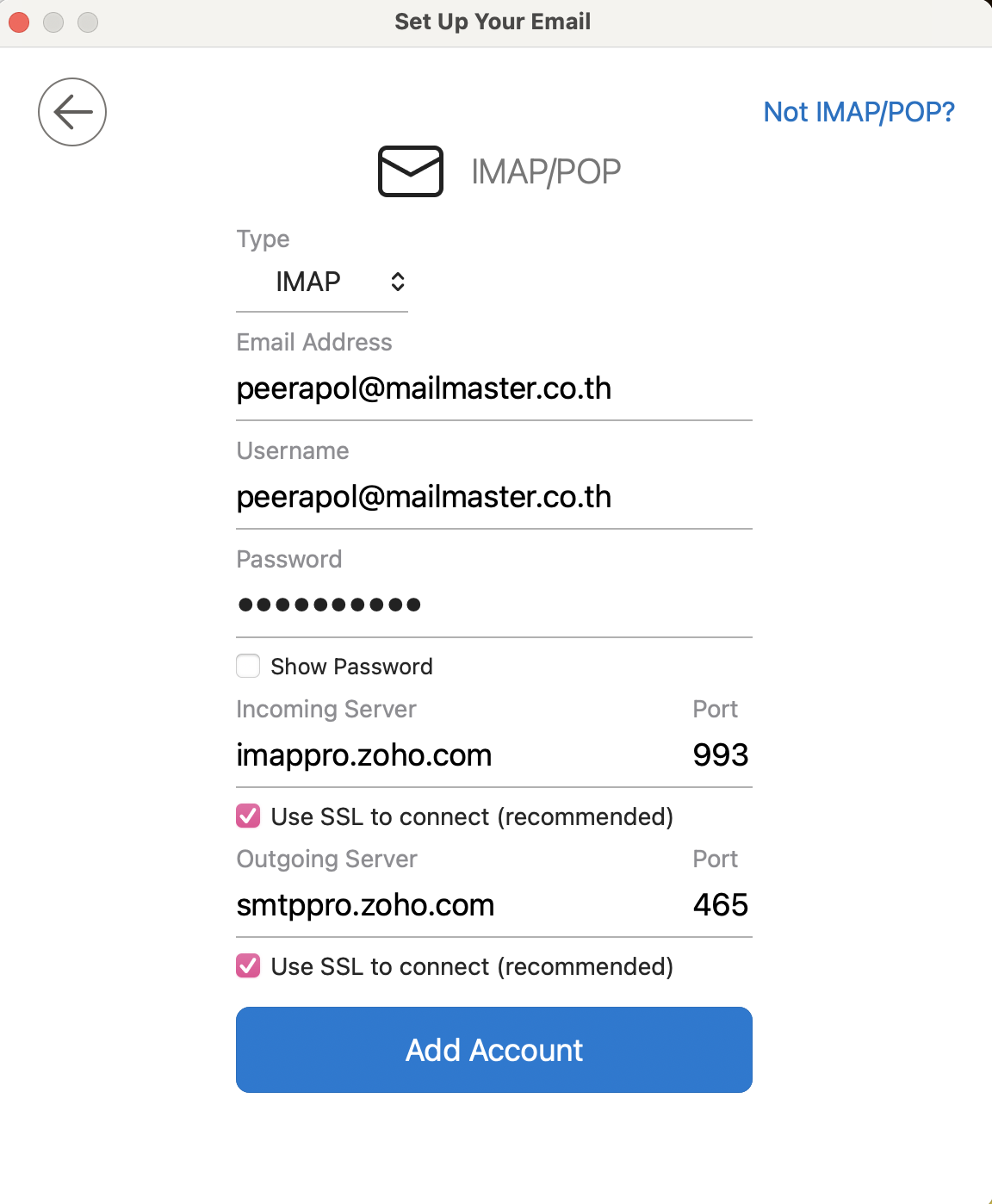
Step7
จากนั้นจะแสดงหน้าเสร็จสิ้น โดยมีไอคอน ติ๊กถูก
แสดงว่าการเชื่อมต่อบัญชีสำเร็จ คุณจะสามารถเข้าถึงบัญชี Zoho Mail ของคุณใน Outlook สำหรับ Mac ได้
จากนั้นคลิก Done เพื่อเป็นอันเสร็จสิ้น